Kā pielāgot savu Samsung sākuma ekrānu
Kas jāzina
- Mainīt fona tapeti: pieskarieties sākuma ekrānam un turiet to, atlasiet Tapetes > Galerija. Izvēlieties attēlu un izvēlieties Sākuma ekrāns vai Bloķēšanas ekrāns.
- Mainiet sākuma ekrāna iestatījumus: dodieties uz Samsung iestatījumi > Displejs > Sākuma ekrāns. Izvēlieties sākuma ekrāna iestatījumus.
- Logrīka pievienošana: sākuma ekrānā turiet nospiestu un izvēlieties Logrīki. Pieskarieties un turiet vajadzīgo logrīku, pēc tam novietojiet to vajadzīgajā vietā.
Varat pielāgot jebkuras Samsung mobilās ierīces sākuma ekrāna logrīkus, ikonu motīvus un fona attēlus vai bloķēšanas ekrāna attēlus. Izmantojot Galaxy veikalu, Samsung Galaxy ierīcēm ir pievienots personalizācijas līmenis, kas ļauj pievienot vizuālus motīvus, ikonu pakotnes, vienmēr redzamus displejus un daudz ko citu.
Pielāgojiet Samsung sākuma un bloķēšanas ekrāna fona attēlu
Varat iestatīt fonu vairākos veidos. To var izdarīt tieši sākuma ekrānā vai iestatījumu izvēlnē, pārlūkojot fotoattēlu galeriju.
No sākuma ekrāna
Pieskarieties un turiet tukšu sākuma ekrāna apgabalu.
Parādītajā izvēlnē izvēlieties Tapetes (šādā veidā varat arī lietot logrīkus un motīvus).
Tagad jūs redzēsit Galaxy Store. Varat izvēlēties lejupielādēt kādu no veikalā pieejamajiem fona attēliem vai, ja vēlaties iestatīt fonu, izmantojot pielāgotu attēlu, atlasiet Galerija augšpusē zem Manas tapetes sadaļā.
-
Atlasiet attēlu, kuru vēlaties izmantot, un tiks parādīta izvēlne. Izvēlieties Sākuma ekrāns vai Bloķēšanas ekrāns attiecīgi. Varat arī izvēlēties piemērot attēlu abiem.
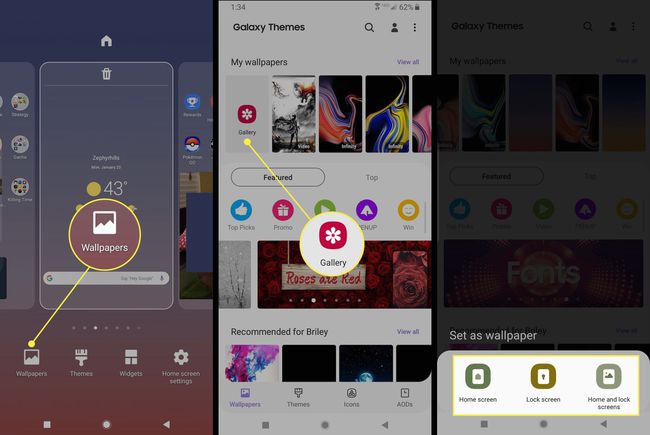
Skatoties attēlu
Kad attēls ir atvērts, pieskarieties ekrānam, lai atvērtu izvēlni, un atlasiet trīs punktu izvēlne.
Parādītajās opcijās izvēlieties Iestatīt kā fonu lai lietotu attēlu kā fonu vienā no ekrāniem. Varat arī atlasīt Iestatīt kā Vienmēr displeja attēls ja vēlaties lietot attēlu AOD ekrānā.
-
Parādīsies izvēlne. Izvēlieties Sākuma ekrāns vai Bloķēšanas ekrāns attiecīgi. Varat arī izvēlēties piemērot attēlu abiem.
Varat izmantot šo metodi, lai jebkura attēla skatīšanas laikā lietotu pielāgotu sākuma ekrānu vai bloķēšanas ekrānu. Ja kāds jums nosūta fotoattēlu, piemēram, izmantojot tekstu, varat lietot šo attēlu. Varat arī lejupielādēt attēlus no tīmekļa un lietot tos, izmantojot šo metodi.
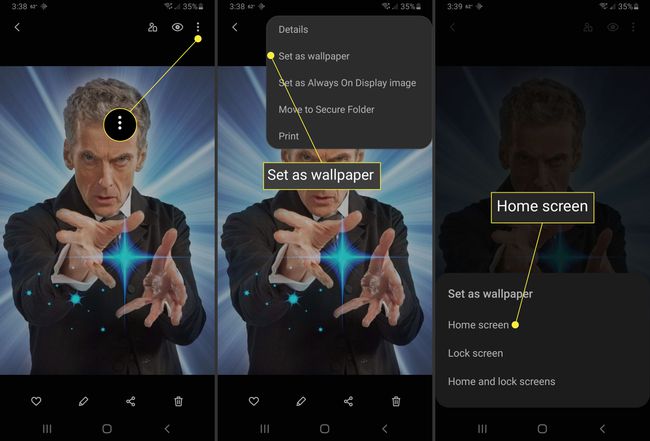
Kā pielāgot sākuma ekrāna iestatījumus
Papildus fona tapetes izvēlei varat arī konfigurēt sākuma ekrāna opcijas, piemēram, cik lietotņu ikonas tiek rādītas vai vai bloķēt un atbloķēt sākuma ekrāna izkārtojumu.
Lai mainītu sākuma ekrāna iestatījumus, pieskarieties un turiet tukšā sākuma ekrāna apgabalā un pēc tam parādītajā sarakstā izvēlieties Sākuma ekrāna iestatījumi. Varat arī doties uz turieni, dodoties uz Samsung iestatījumi > Displejs > Sākuma ekrāns.

Kā iestatīt motīvu, izmantojot Samsung Galaxy veikalu
Tā vietā varat izmantot motīvu. Motīvi maina ne tikai fonu, bet arī ikonas, AOD, fontus un izvēlņu krāsas.
Kad savā Samsung ierīcē instalējat oficiālu programmatūras atjauninājumu, tas var atiestatīt visus jūsu lietotos sākuma ekrāna izkārtojumus un motīvus. Ja tā notiek, vienkārši atkārtoti izmantojiet motīvu, izmantojot iepriekš minēto metodi.
Atveriet lietotni Samsung Galaxy Store un piesakieties tajā.
Izvēlieties 3vertikālās līnijas augšējā kreisajā stūrī.
-
Krāns Manas lietotnes.
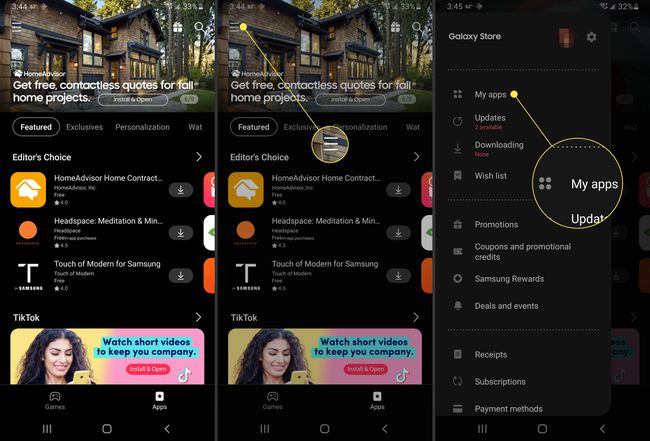
Krāns Tēmas.
Saskaņā Tēmas lapā atrodiet tēmu, kurai vēlaties pieteikties. Ņemiet vērā, ka dažas tēmas maksā naudu, bet dažas ir bez maksas.
-
Kad atrodat vajadzīgo motīvu, noklikšķiniet uz Lejupielādēt bezmaksas tēmām vai Pirkt maksas tēmām (kurā tiks parādīta cena). Varat arī izmēģināt augstākās kvalitātes motīvu, atlasot Lejupielādēt izmēģinājuma versiju.
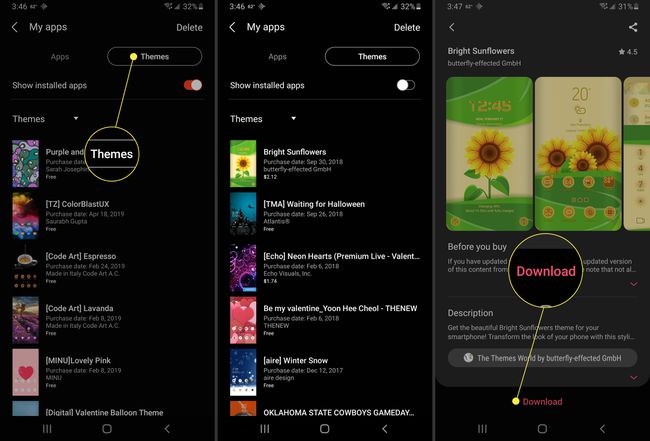
-
Kad motīvs ir lejupielādēts jūsu ierīcē, jums ir jāatlasa Pieteikties Galaxy veikala lapā, lai iestatītu motīvu kā aktīvu.
Varat arī ilgi nospiest tukšu sākuma ekrāna apgabalu un izvēlēties Tēmas parādītajā izvēlnē un pēc tam atlasiet motīvu no pieejamajiem.
Kā pievienot logrīku sākuma ekrānam
Logrīks ir mazāka vai aktīva lietotnes versija. Varat ievietot logrīkus jebkurā sākuma ekrānā, mainīt to izmērus un dažreiz varat pielāgot, kāda informācija tie tiek rādīti.
Lai sākuma ekrānā ievietotu logrīku:
Turiet nospiestu tukšu sākuma ekrāna apgabalu. Izvēlieties Logrīki no parādītās izvēlnes.
Ritiniet pieejamo logrīku sarakstu, līdz atrodat to, ko vēlaties izmantot.
-
Pieskarieties un turiet vajadzīgo logrīku. Ja ir pieejami vairāki izmēri un veidi, jūs varēsiet tos atlasīt pirms logrīka ievietošanas.
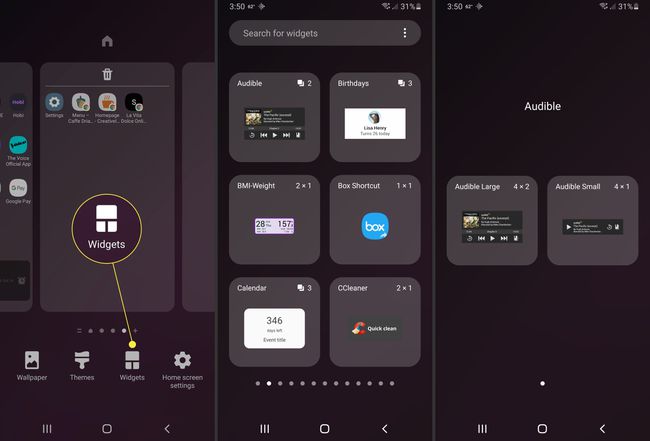
Turot nekustīgi, jūs redzēsit sākuma ekrānu. Novietojiet logrīku jebkurā vietā ekrānā. Ja vēlaties to redzēt citā sākuma ekrānā, velciet ar pirkstu uz displeja malu.
-
Kad logrīks ir ievietots, varat pieskarties un turēt logu, lai mainītu logrīka izmēru. Ņemiet vērā, ka dažu logrīku izmērus nevar mainīt.
Lielākajai daļai lejupielādēto lietotņu būs logrīks. Tāpēc, ja vēlaties vairāk logrīku, vienkārši lejupielādējiet vairāk lietotņu.
Kā lietot pielāgotu palaidēju
Lielākā daļa pielāgoto palaidēju tiks lietoti pēc to lejupielādes un instalēšanas. Tomēr tas nenozīmē, ka Android to darīs izmantojiet palaišanas programmu kā noklusējuma. Var rasties situācija, kad vienlaikus ir aktīvas divas palaišanas programmas — gan pielāgotā, gan Samsung palaidēja. Lai to novērstu, jums vienkārši jāiestata pielāgotais palaidējs kā noklusējuma palaidējs.
Iestatiet pielāgotu palaidēju
Atveriet Iestatījumi, vai nu no lietotņu atvilktnes, vai velkot no ekrāna augšdaļas uz leju un pieskaroties Gear ikonu paziņojumu paplātes augšējā labajā stūrī.
Izvēlieties Lietotnes no Iestatījumi izvēlne.
Parādītajā sarakstā atlasiet palaidēju, kuru vēlaties izmantot.
-
Ritiniet uz leju līdz Sākuma ekrāns un pieskarieties tai.
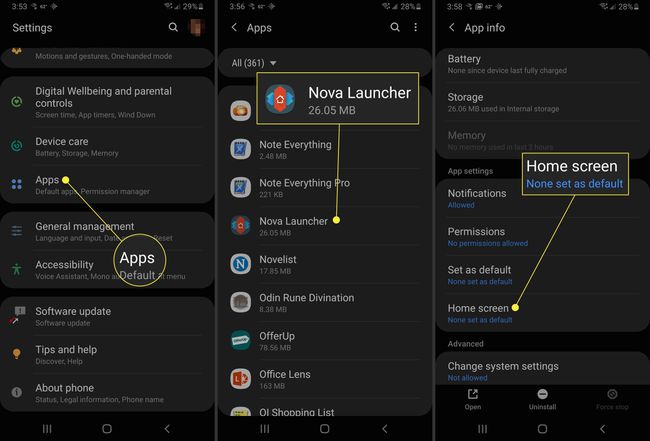
Saskaņā Noklusējuma mājas lietotne sadaļu, pārliecinieties, vai sarakstā ir palaidējs, kuru vēlaties izmantot. Ja nē, atlasiet to zem Lietotņu saites.
Atspējojiet akciju palaišanas programmu
Lai akciju palaišanas programma neradītu problēmas, iespējams, vēlēsities to atspējot.
Atveriet Iestatījumi, vai nu no lietotņu atvilktnes, vai velkot no ekrāna augšdaļas uz leju un pieskaroties Gear ikonu paziņojumu paplātes augšējā labajā stūrī.
Izvēlieties Lietotnes no Iestatījumi izvēlne.
Pieskarieties trīs punktu izvēlnei augšējā labajā stūrī un atlasiet Rādīt sistēmas lietotnes.
-
Kad programmu saraksts atkal tiek aizpildīts, atrodiet un pieskarieties Viena lietotāja saskarnes sākumlapa.
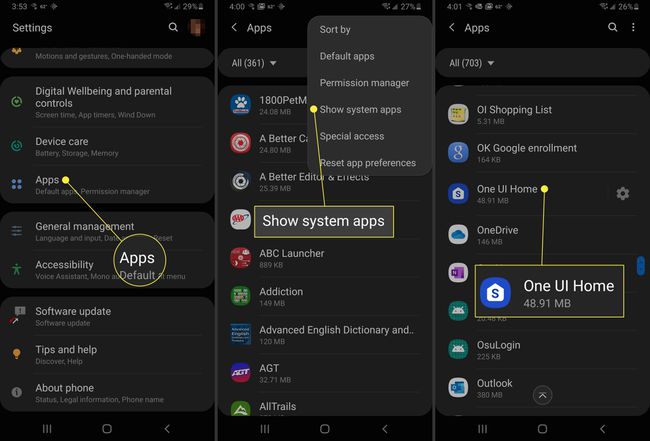
Ja kā noklusējuma iestatījums ir pielāgots palaidējs, jums vajadzētu būt iespējai atlasīt Atspējot opciju. Ja nevarat to atlasīt, palaidēju nav iespējams atspējot.
Kā lietot pielāgotu ikonu pakotni
Ja neizmantojat Galaxy veikalu, lai lietotu motīvu, varat doties uz Google Play veikalu, lai pielāgotu ikonas, ikonu pakotnes instalēšana savā Samsung tālrunī.
Vienkārši atrodiet ikonu pakotni, kuru vēlaties izmantot pakalpojumā Google Play, un pēc tam lejupielādējiet un instalējiet to savā ierīcē. Pēc instalēšanas lietotnei ir jālūdz lietot ikonu pakotni. Ja izmantojat pielāgotu palaidēju, ikonas būs jāatlasa manuāli.
Kas ir Samsung One UI sākumlapa?
Samsung ierīču akciju palaišanas programma tiek saukta Viena lietotāja saskarne Mājas. Ja vēl neesat pazīstams, palaišanas programma būtībā kalpo kā grafiskais interfeiss mobilajās ierīcēs. Instalējot dažādus palaidējus, varat mainīt veidu, kā visā tālrunī, tostarp sākuma ekrānā, bloķēšanas ekrāns, un vienmēr ir redzams displejā, izskatās un darbojas.
